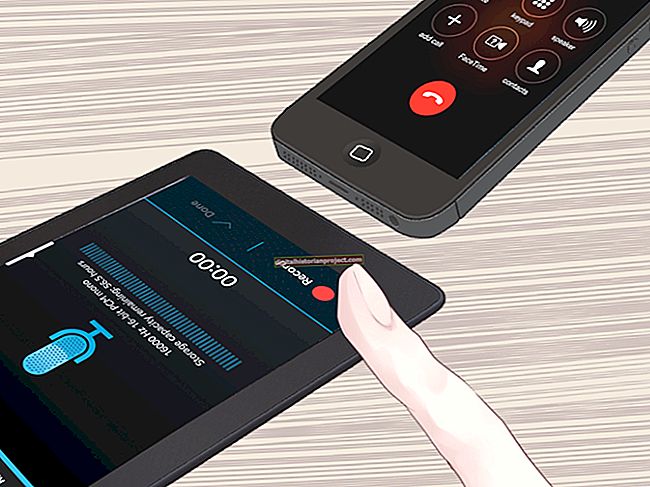ওয়্যারলেস প্রিন্টারগুলিকে ডায়নামিক হোস্ট কনফিগারেশন প্রোটোকল (ডিএইচসিপি) এর মাধ্যমে একটি স্ট্যাটিক আইপি ঠিকানা অর্পণ করা যেতে পারে, যা একটি নেটওয়ার্কের সাথে সংযুক্ত ডিভাইসে স্বয়ংক্রিয়ভাবে আইপি ঠিকানা বরাদ্দ করতে ব্যবহৃত ইন্টারফেস। স্থির আইপি ঠিকানা ওয়্যারলেস প্রিন্টারের সাথে থেকে যায় এবং নেটওয়ার্কে ডিভাইস বিরোধগুলি হ্রাস করে, অন্যান্য ডিভাইসে বরাদ্দ করা যায় না। উইন্ডোজ এর একটি অন্তর্নির্মিত উইজার্ড রয়েছে যা ওয়্যারলেস প্রিন্টারের সাথে সম্পর্কিত সফ্টওয়্যার এবং ড্রাইভারগুলি স্বয়ংক্রিয়ভাবে লক্ষ্য পিসিতে সনাক্ত করে এবং ইনস্টল করে, তবে এটি ওয়্যারলেস প্রিন্টারের সাথে সংযোগ স্থাপনের জন্য ব্যবহৃত একটি সংক্রমণ নিয়ন্ত্রণ প্রোটোকল / আইপি পোর্ট তৈরি করতে ব্যর্থ হতে পারে associated আপনার ব্যবসায়ের নেটওয়ার্কের সাথে।
1
নিশ্চিত করুন যে প্রিন্টারটি চালিত এবং স্থানীয় ওয়্যারলেস নেটওয়ার্কের সাথে সংযুক্ত রয়েছে।
2
"শুরু | কন্ট্রোল প্যানেল | হার্ডওয়্যার এবং সাউন্ড | ডিভাইস এবং প্রিন্টারগুলি" ক্লিক করুন।
3
"একটি প্রিন্টার যুক্ত করুন" এ ক্লিক করুন এবং বিকল্পগুলি থেকে "একটি নেটওয়ার্ক যুক্ত করুন, ওয়্যারলেস বা ব্লুটুথ প্রিন্টার যুক্ত করুন" নির্বাচন করুন।
4
সনাক্ত করা ডিভাইসগুলির তালিকা থেকে প্রিন্টারটি নির্বাচন করুন। যদি প্রিন্টারটি উপস্থিত না হয়, "আমি যে মুদ্রকটি চাই তা তালিকাভুক্ত নয়" এ ক্লিক করুন এবং "একটি টিসিপি / আইপি ঠিকানা বা হোস্টনাম ব্যবহার করে একটি প্রিন্টার যুক্ত করুন" নির্বাচন করুন। প্রিন্টারে নির্ধারিত স্থির আইপি ঠিকানা লিখুন, তারপরে "পরবর্তী" ক্লিক করুন।
5
প্রিন্টারের জন্য একটি নাম তৈরি করুন বা ডিফল্ট নাম ব্যবহার করুন। কম্পিউটারে ওয়্যারলেস প্রিন্টারটি ইনস্টল করতে "নেক্সট" এবং "সমাপ্তি" টিপুন।
6
প্রিন্টারে রাইট ক্লিক করুন এবং প্রসঙ্গ মেনু থেকে "প্রিন্টার বৈশিষ্ট্য" নির্বাচন করুন। "বন্দরগুলি" ট্যাবে ক্লিক করুন, তারপরে "পোর্ট যুক্ত করুন" এ ক্লিক করুন।
7
উপলব্ধ বন্দর ধরণের তালিকা থেকে "স্ট্যান্ডার্ড টিসিপি / আইপি পোর্ট" নির্বাচন করুন। "নতুন পোর্ট" এবং "পরবর্তী" ক্লিক করুন।
8
প্রিন্টারে নির্ধারিত স্থির আইপি ঠিকানা লিখুন। "পরবর্তী" ক্লিক করুন, তারপরে "সমাপ্ত করুন"। নিশ্চিত করুন যে নতুন বন্দরটি চেক করা হয়েছে এবং "ঠিক আছে" ক্লিক করুন।